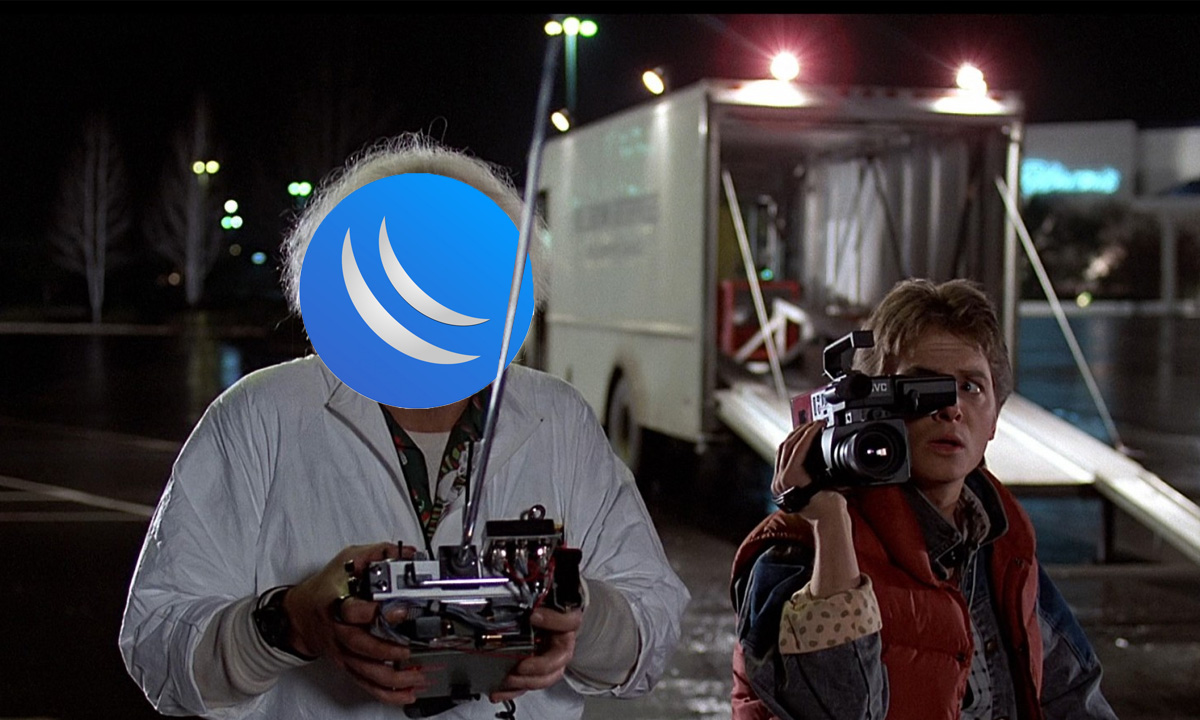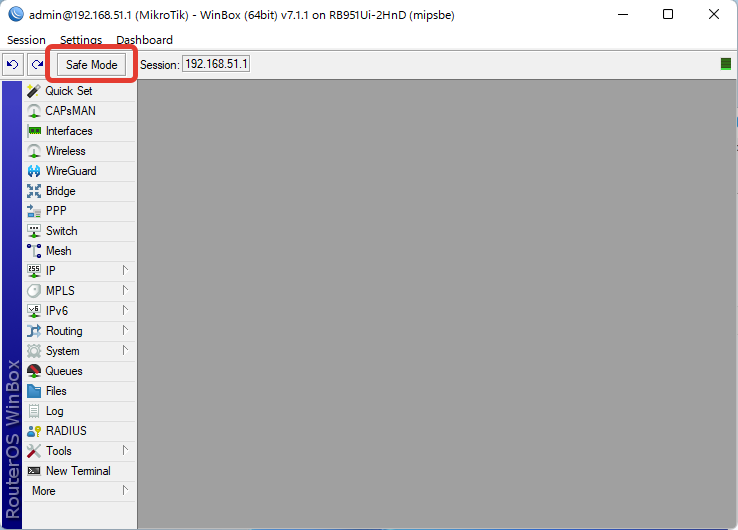Есть такая сис.админская мудрость «Удаленная настройка FireWall это к дальней дороге». Попробуем этого избежать.
Данный функционал используется для проведения потенциально опасных работ. Например, при неправильной настройки FireWall или маршрутов, да даже VPN-клиента можно потерять доступ к своему MikroTik.
Чтобы избежать ненужных поездок или попыток восстановить доступ через костыли, разработчики внедрили «безопасный режим». Для себя я открыл два способа подстраховки. Официальный и неофициальный. :)
Содержание
Кнопка Safe Mode (официальный)
Для того чтобы начать работу в безопасном режиме достаточно нажать на кнопку Safe Mode в левом верхнем углу. Далее все наши действия не записываются в память устройства, а ждут подтверждения, это происходит только после повторного нажатия на кнопку. В случае, разрыва связи ~ через 10 минут изменения внесённые в этом режиме откататься обратно.
Скрипт (неофициальный)
Режим Safe Mode не всегда подходит. Например, если перед нами стоит задача в удаленной замене провайдера/настроек провайдера, то в случае обрыва связи — все равно всё откатиться, даже если нам не нужно. Поэтому я честно украл этот скрипт у Zerox.
Заходим в System->Scripts, добавляем скрипт, который ниже.
Обратите внимание на параметр delay это время в секундах до отката обратно
|
1 2 3 |
/system backup save password="secret" name=disconnect delay 240 /system backup load name=disconnect.backup password="secret" |
Название задаём любое, главное, чтобы вы понимали, что это такое.

Далее мы запускаем скрипт. И вносим изменения. Если связь оборвалась, то ждём заданную задержку и возвращения нашего Mikrotik.
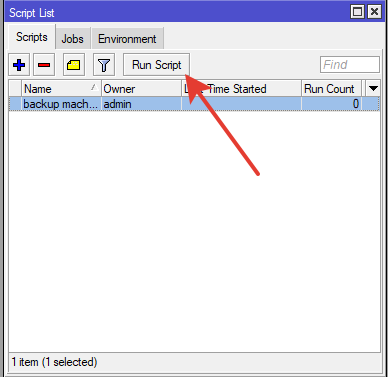 Чтобы выйти из нашего кастомного безопасного режима: открываем Jobs и удаляем выполнение.
Чтобы выйти из нашего кастомного безопасного режима: открываем Jobs и удаляем выполнение.
Если мой материал был полезен, то можете угостить меня кофе ☕️